Maya 2016阿诺德渲染器是一款强大的渲染插件。它能够为Maya中的三维场景提供高质量的渲染效果。如果你想在Maya 2016中使用阿诺德渲染器。可以按照以下步骤进行设置和调出。

步骤1:检查插件是否安装
首先。确保你的Maya 2016中已经安装了阿诺德渲染器插件。通常情况下。插件是随Maya软件一起安装的。如果你之前没有手动卸载它。那么应该是默认安装了的。你可以通过打开Maya软件。然后进入“Window”(窗口)菜单。选择“Settings/Preferences”(设置/首选项)>“Plug-in Manager”(插件管理器)来检查阿诺德插件是否已经加载。
步骤2:加载阿诺德插件
如果在“Plug-in Manager”(插件管理器)中没有找到阿诺德渲染器的相关信息。说明它没有被加载。你需要手动加载它。方法是在“Plug-in Manager”(插件管理器)中找到“mtoa.bundle”或“mtoa.mll”(取决于你的操作系统)。然后勾选“Loaded”(已加载)和“Auto Load”(自动加载)选项。点击“Load”(加载)按钮。使插件生效。
步骤3:启动渲染视图
一旦确保阿诺德插件已经加载。你就可以开始使用它来渲染场景。打开你想要渲染的Maya场景。然后转到渲染视图。你可以通过以下两种方式之一打开渲染视图:
a.点击主菜单栏中的“Arnold”菜单。然后选择“Render”选项。这将在Maya窗口下方打开渲染视图。
b.使用快捷键“Ctrl+`”(反引号键)。这将切换到渲染视图。
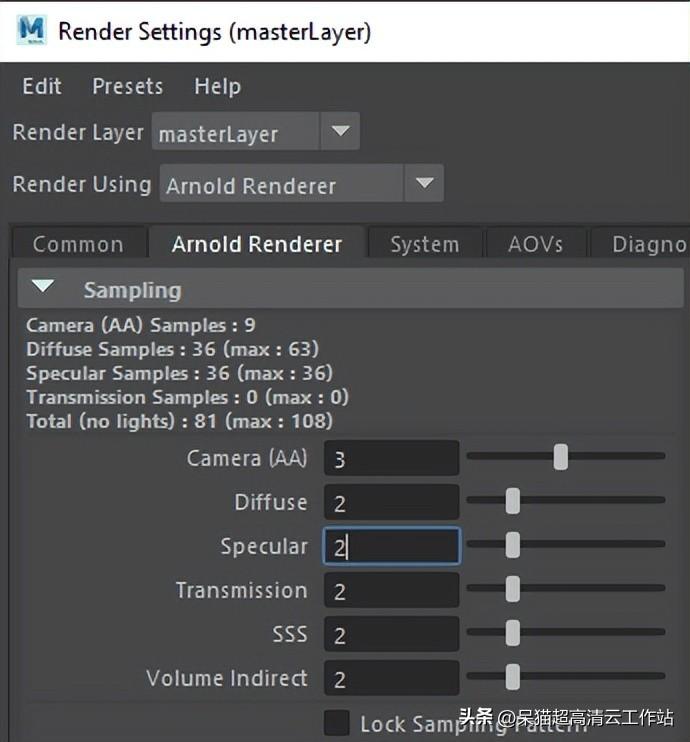
步骤4:配置阿诺德渲染器
在渲染视图中。你可以看到阿诺德渲染器的一些基本设置选项。如渲染质量、输出路径等。你可以根据需要调整这些参数。
步骤5:渲染场景
在完成阿诺德渲染器的配置后。你可以通过点击渲染视图中的“Render”按钮来开始渲染你的Maya场景。阿诺德渲染器将会根据你的设置开始渲染过程。
步骤6:查看渲染结果
渲染完成后。你可以在渲染视图中查看最终的渲染结果。如果你对渲染效果不满意。可以尝试调整阿诺德渲染器的设置。然后重新渲染。
总结:Maya 2016阿诺德渲染器是一款功能强大的插件。它能够为Maya场景提供高质量的渲染效果。要调出阿诺德渲染器。首先确保插件已经加载。然后进入渲染视图。配置渲染器参数并开始渲染。通过不断调整设置和尝试。你可以得到满意的渲染结果。为你的三维场景增色不少。尽管Maya的版本可能已经更新。但类似的步骤可能仍然适用。只需要根据Maya的更新内容做相应调整即可。
本文地址:https://www.zgqzhs.com/76176.html,转载请说明来源于:渲大师
声明:本站部分内容来自网络,如无特殊说明或标注,均为本站原创发布。如若本站内容侵犯了原著者的合法权益,可联系我们进行处理。分享目的仅供大家学习与参考,不代表本站立场!




